ネットワークアダプター(Network Adapter)は、パソコンに接続しているネットワークとして知られているコンピュータのハードウェアコンポーネントですが、PCのローカルネットワーク(Local Network, インターネット接続)を無効にする必要がある場合があります。Windows 10でネットワークアダプターを有効または無効にする
例えば、使用していないものをシャットダウンするため、モバイル端末のバッテリーの寿命を延ばすため、またはコンピューターをネットワークから切り離すためにオフにする必要がある理由などがあります。単純にPCと繋がっているLANケーブルを抜くのが一番簡単な方法ですが、それ以外にWindows 10でネットワークアダプターを有効または無効にするいくつかの方法があります。
(1)ネットワーク接続でネットワークアダプタを有効または無効にする
▼ まずネットワークアダプタを有効または無効にするには、管理者としてサインインする必要があります。キーボードのキーのショートカットキーを押して、設定メニューから以下の1ネットワークとインターネットをクリックします。
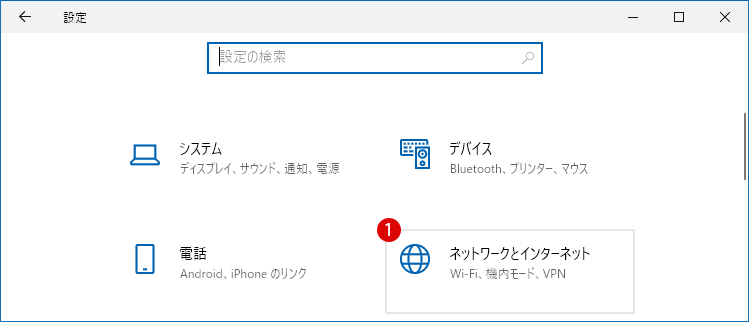
▼ 現在のネットワーク1状態タブをクリック、右側のネットワークの詳細設定から2アダプターのオプションを変更するをクリックします。
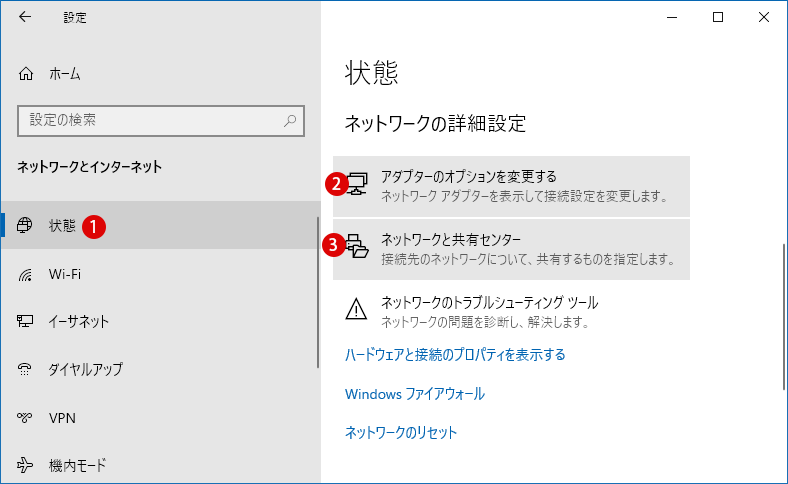
▼ 以下のコントロールパネルのネットワーク接続画面が表示されます。イーサネット(Ethernet)をマウス右クリックし、1無効にするをクリックします。ちなみに、以下のように別途Wi-Fiが接続されている状態でも、イーサネット接続が優先順位なので、Wi-Fiは接続されていませんと表示されます。
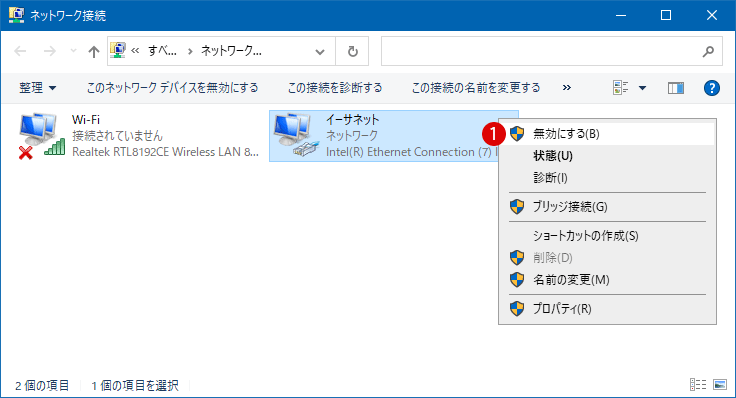
▼ 結果、以下のようにイーサネット接続は1無効となり、代わりに、ネットワーク接続が2Wi-Fiに自動的に切り替わります。
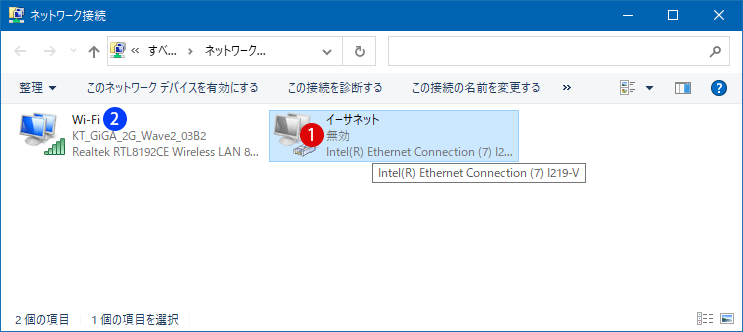
▼ ちょっと迂回ルートとして、上記の設定画面にて3ネットワークと共有センターをクリックするか、以下のコントロールパネルにて同じ1ネットワークと共有センターをクリックします。
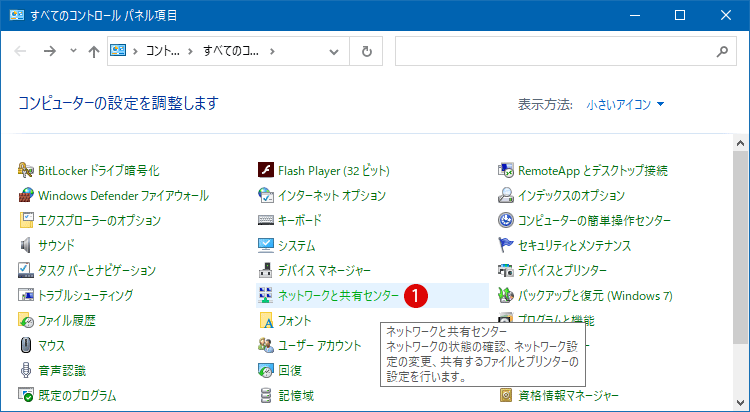
▼ 以下の1アダプターの設定の変更をクリックして同じ場所へ移動できます。
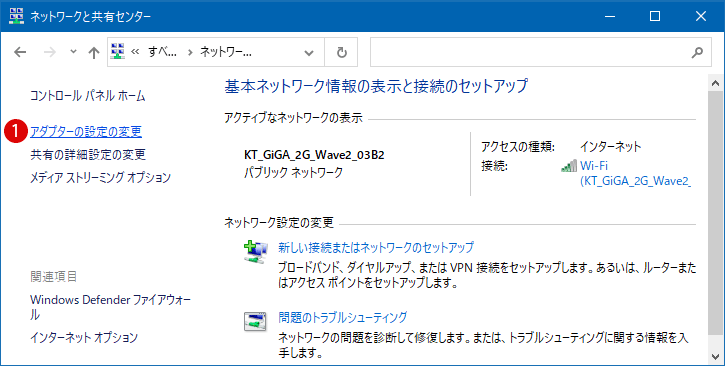
(2)デバイスマネージャーにてネットワークアダプターを有効または無効にする
▼ デバイスマネージャーを開いたら、ネットワークアダプター項目を探します。以下のイーサネット(Ethernet)をマウス右クリックして1無効にするを選択します。
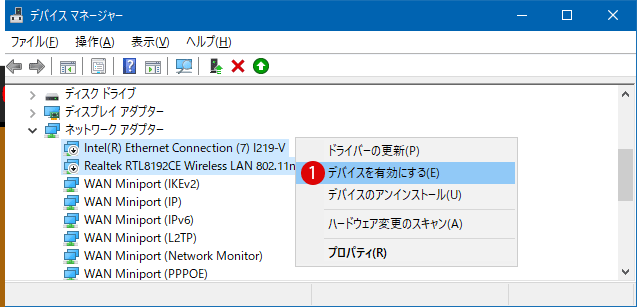
▼ 以下のポップアップ画面が表示されます。このデバイスを無効にしますか?に対して1ボタンをクリックします。
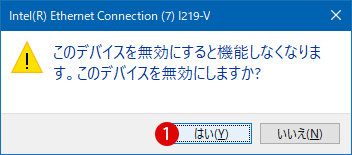
(3)Netshコマンドで無効または有効にする
▼ コマンドプロンプトまたはWindows PowerShell(管理者)を使ってネットワークアダプターの接続を無効または有効にすることができます。ここでは管理者権限のWindows PowerShellでNetshコマンドを使ってそれを行います。
まず現在のネットワークアダプターのインターフェースを確認してみましょう。1netsh interface show interfaceコマンドラインを実行します。結果、ここでは以下のように2Wi-Fiと3イーサネットの2つのネットワークアダプターのインターフェース名が表示されます。
Wi-Fiは既に無効で遮断されている状況ですが、イーサネットはまだ有効でネットワークが繋がっています。これではNetshコマンドを使ってイーサネットを無効にしてみましょう。
netsh interface set interface “インターフェース名” disableというコマンドラインで無効にします。ここでは4netsh interface set interface “イーサネット” disableと入力してしてキーを押します。
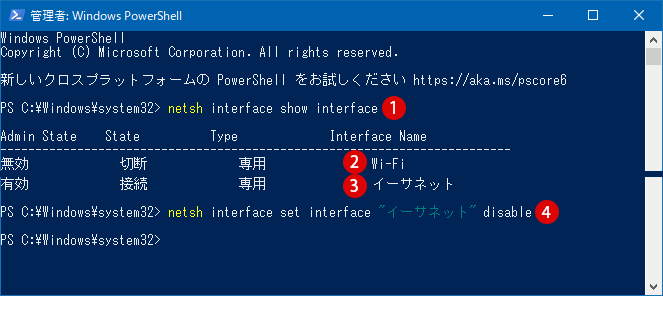
▼ 結果、以下のようにイーサネット(Ethernet)が1無効となりました。再度ネットワーク接続を有効にするには、disableコマンドの代わりに、2netsh interface set interface “Wi-Fi” enable、3netsh interface set interface “イーサネット” enable コマンドを使います。
結果、両方とも4有効な状態に変わりました。5Wi-Fiの接続が切れている場合は、適合なSSIDに接続する必要があります。
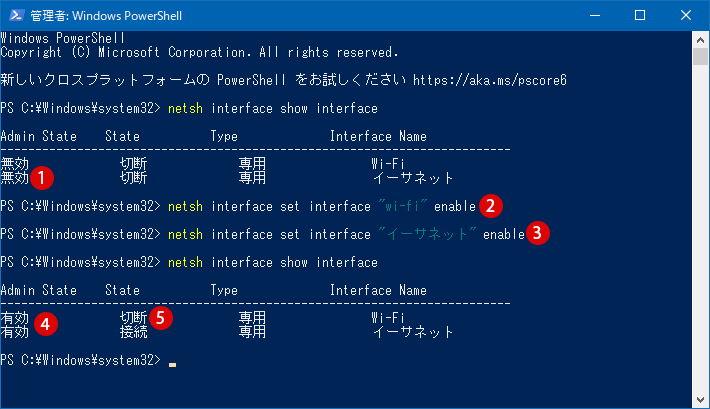
(4)WMICコマンドでネットワークアダプタを有効または無効にする
▼ コマンドプロンプト(管理者)にてネットワークアダプタのインデックス番号を特定し、WMICコマンドを使ってネットワークアダプターの接続を無効または有効にすることができます。
まずインデックス番号を確認します。以下の1wmic nic get name, indexコマンドラインを実行します。結果、以下では2インデックス番号1 Intel(R) Ethernet…のイーサネットのネットワークアダプターが表示されました。
インデックス番号1のイーサネットのネットワーク接続を無効にしてみましょう。wmic path win32_networkadapter where index=インデックス番号 call disable コマンドラインを使います。
3wmic path win32_networkadapter where index=1 call disableと入力してしてキーを押します。これでイーサネットのネットワーク接続は直ちに切れてしまいます。
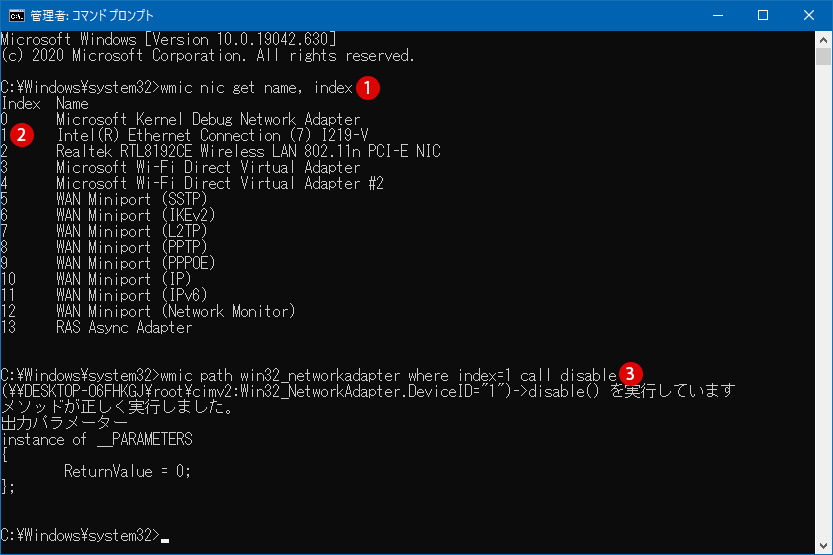
ネットワークアダプタを有効にする
再度イーサネットのネットワーク接続を有効にするには3wmic path win32_networkadapter where index=1 call enableと入力してキーを押します。これでネットワーク接続は直ぐに復活します。
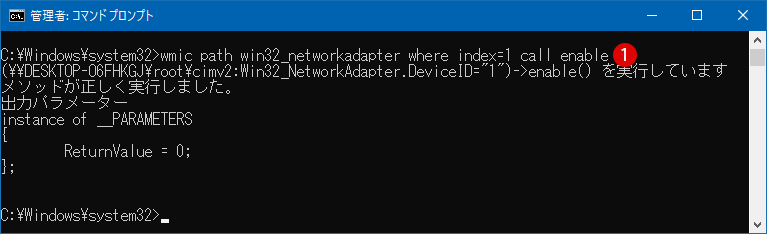
W-Fiを有効または無効にする
▼ イーサネット(Ethernet)を無効にしてもWi-Fiのネットワーク接続が有効な場合は、インターネットは使用できます。Wi-Fiを無効にする方法にもいくつかあります。まず直ぐに使える方法として、以下の通知領域の1 Wi-Fiアイコンをクリック、2クイックアクションのWi-Fiをクリックして無効にするか、現在接続中のWi-FiのSSIDに対して3ボタンを押して接続を遮断する方法があります。
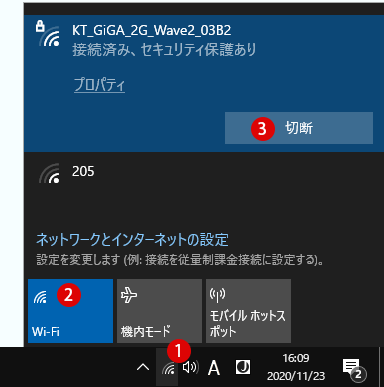
▼ 以下のようにWi-Fiのネットワーク接続が1無効となり遮断されました。
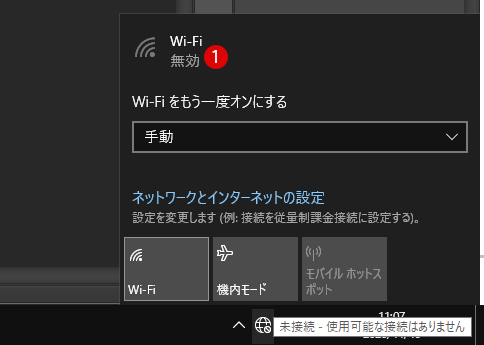
▼ またはWindowsの設定のネットワークとインターネットにて1Wi-Fiタブをクリックし、右側の2 オン スイッチをクリックして オフに切り替えますと、上記同様の結果となります。
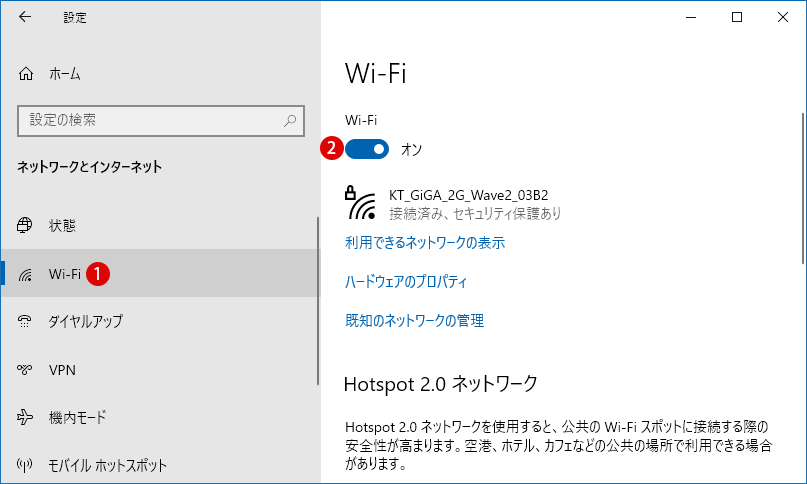
▼ 最後にWi-Fiそのものを非表示にする方法です。以下のネットワーク接続にてWi-Fiをマウス右クリックして1無効にするを選択します。
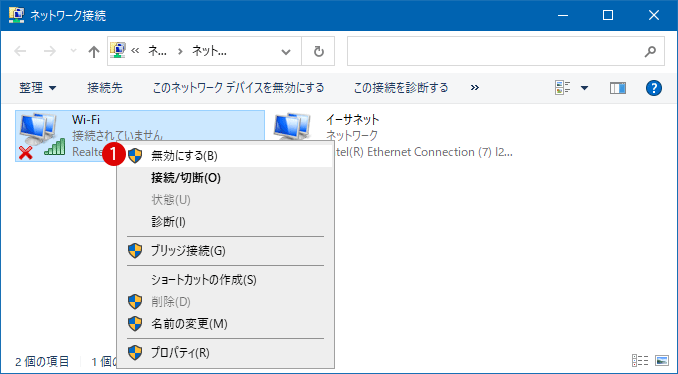
▼ 結果、以下のようにWi-Fiが1無効となりました。
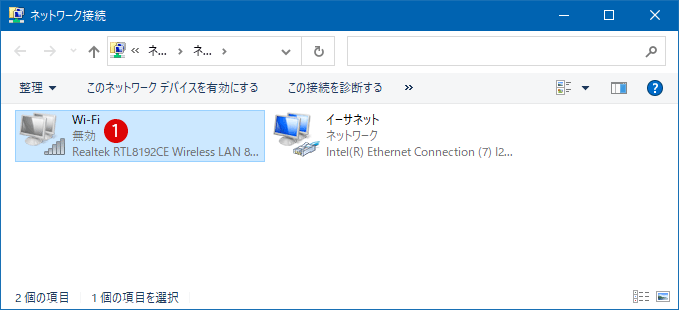
▼ Windowsの設定のネットワークとインターネットをみますと、Wi-Fiタブが非表示になり、Wi-Fiのネットワーク設定そのものができなくなりました。
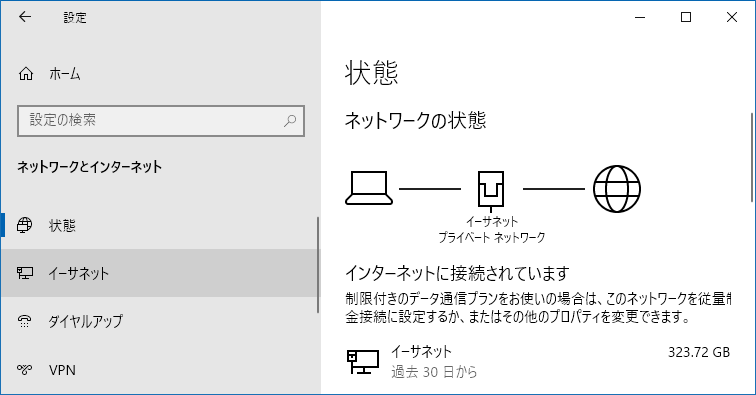
▼ 通知領域のネットワークアイコンをクリックしてみますと、クイックアクションのWi-Fi項目も非表示になっています。
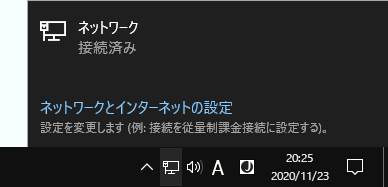
結果を確認する
▼ またはWindowsの設定のネットワークとインターネットにて1Wi-Fiタブをクリックし、右側の2 オン スイッチをクリックして オフに切り替えますと、上記同様の結果となります。
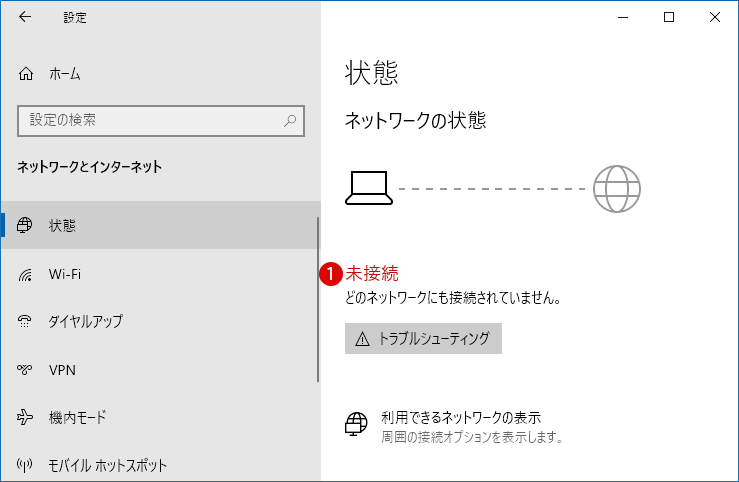
▼ ネットワークが遮断され、ブラウザーでは1インターネットに接続されていませんと表示されます。
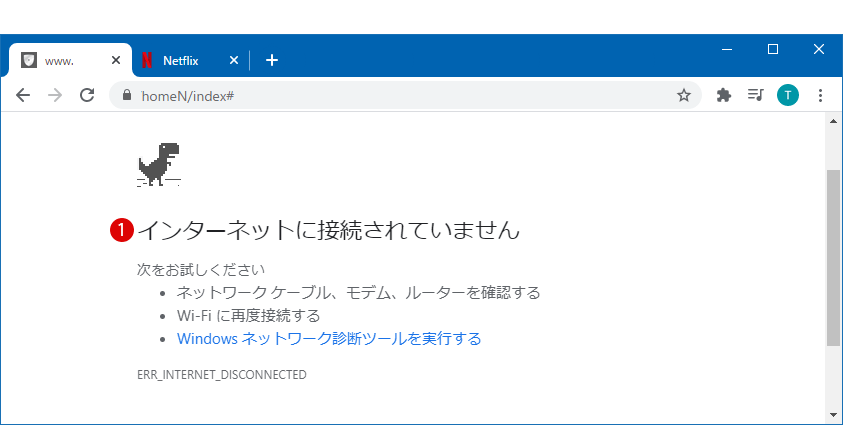
ネットワーク接続を有効にする
▼ 元のネットワーク接続に戻すには、以下のように再度、1イーサネット(Ethernet)をマウス右クリックして1無有効にするをクリックします。
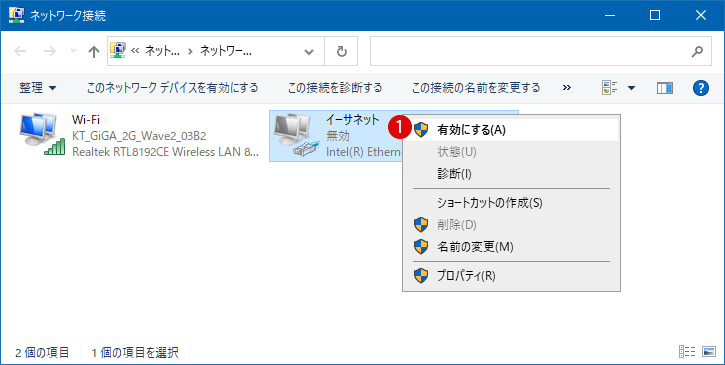
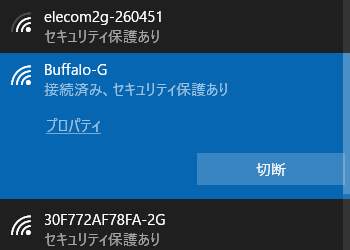
Windows 10ではワイヤレスネットワーク(Wi-Fi)に接続すると、ワイヤレスネットワーク(Wi-Fi)のプロファイルが作成されます。ワイヤレスネットワーク(Wi-Fi)のプロファイル…

無線LANに接続が出来ずにインターネットが使えなくなっても有線LANにつながっているWindows 10のPCがあればスマートフォンのWi-Fi接続が出来ます…
関連 POSTs
- Windows 11ファイルにタグを追加して簡単に検索する
- GPUのサーマルグリスの塗り替えとサーマルパッドを交換する
- Windows 11 タスクバーを完全透明に設定する
- Windows 11 22H2をローカルアカウントでクリーンインストールする
- 外付けSSDドライブにWindows 11をインストールする
